参照関係の作成と表示
ClickUpマニュアル|ClickUpでタスクとDocsを簡単にリンクし、ワークスペース全体でシームレスな参照を可能にする方法を説明します。
Table of Contents
ClickUpマニュアル|ClickUpでタスクとDocsを簡単にリンクし、ワークスペース全体でシームレスな参照を可能にする方法を説明します。
正式なリレーションシップを構築せずに、タスクとDocsを検索して関連付けます。ワークスペース全体で誰かがタスクまたはドキュメントを @メンションするたびに、参照が自動的に作成されます。
必要なもの
- リレーションシップは、どのClickUpプランでも利用できます。
- ゲストを含む誰でも参照を使用できます。
- 参照を作成したり、参照テーブルで参照したりするには、タスクまたはドキュメントを表示する権限が必要です。
Taskの参照
ワークスペース全体の他のタスク、コメント、Docs内のタスクを @メンションできます。
リレーションシップClickAppによるTask参照
Relationships ClickApp を有効にすると、作成した他のリレーションシップと並んで、言及されたタスクに参照テーブルが表示されます。
関連するタスクが相互に言及している場合は、タスクが相互に関連付けられている [参照] テーブルと各リレーションシップテーブルにタスクが表示されることがわかります。
タスクがまだどこにも言及されていない場合、「参照」テーブルは表示されません。

Screenshot of the References table of the Relationships section on a task.
ClickAppリレーションシップのないTask参照
Relationships ClickApp を無効にすると、Comments領域の左側にあるTaskのメンション アイコンの後ろで、タスクがメンションされている場所を見つけることができます。 タスクがまだどこにも言及されていない場合、アイコンは表示されません。 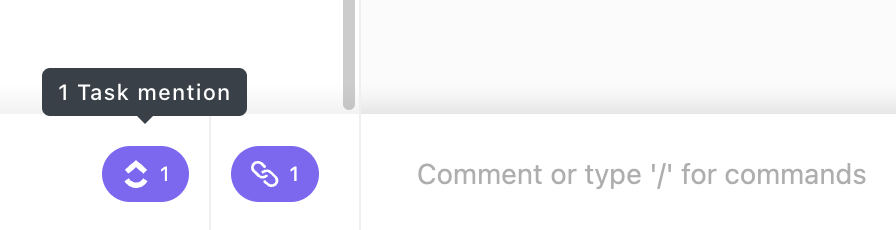 Screenshot of a task highlighting the Task mentions icon.
Screenshot of a task highlighting the Task mentions icon.
Docs内の参照
誰かが別のドキュメントまたはタスク内のドキュメントに言及すると、そのタスクまたはドキュメントが参照として自動的に追加されます。 ドキュメント内の参照を表示するには、右側のサイドバーを開いて、[リレーションシップと参照] を選択します。
Taskの参照
タスクが別のタスクで言及されている場所を確認できます。
タスクから:
- 次のいずれかの方法で、 「Taskリレーションシップ」タブを開きます。
- 右側のサイドバーにある「リンクされたタスク」アイコンをクリックします。
- 「リレーションシップ」の下にある「Tasks」ボタンをクリックします。
- 「参照」テーブルには、現在のタスクに言及しているタスクが表示されます。
ヒント
右側のプラス ボタンを使用して、リレーションシップ列を References テーブルに追加できます。

Screenshot highlighting the two ways to access linked tasks in Task view 3.0.
Docs内のTask参照
タスクがドキュメント、ページ、およびドキュメントのコメントで言及されている場所を確認できます。 タスクから:
- 次のいずれかの方法で [ドキュメント リンク] タブを開きます。
- 右側のサイドバーにある「ドキュメントリンク」アイコンをクリックします。
- 「リレーションシップ」の下にある「Docs」ボタンをクリックします。
- 「参考文献」テーブルには、現在のタスクについて言及したDocsとページが表示されます。
